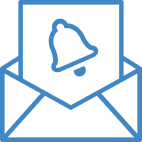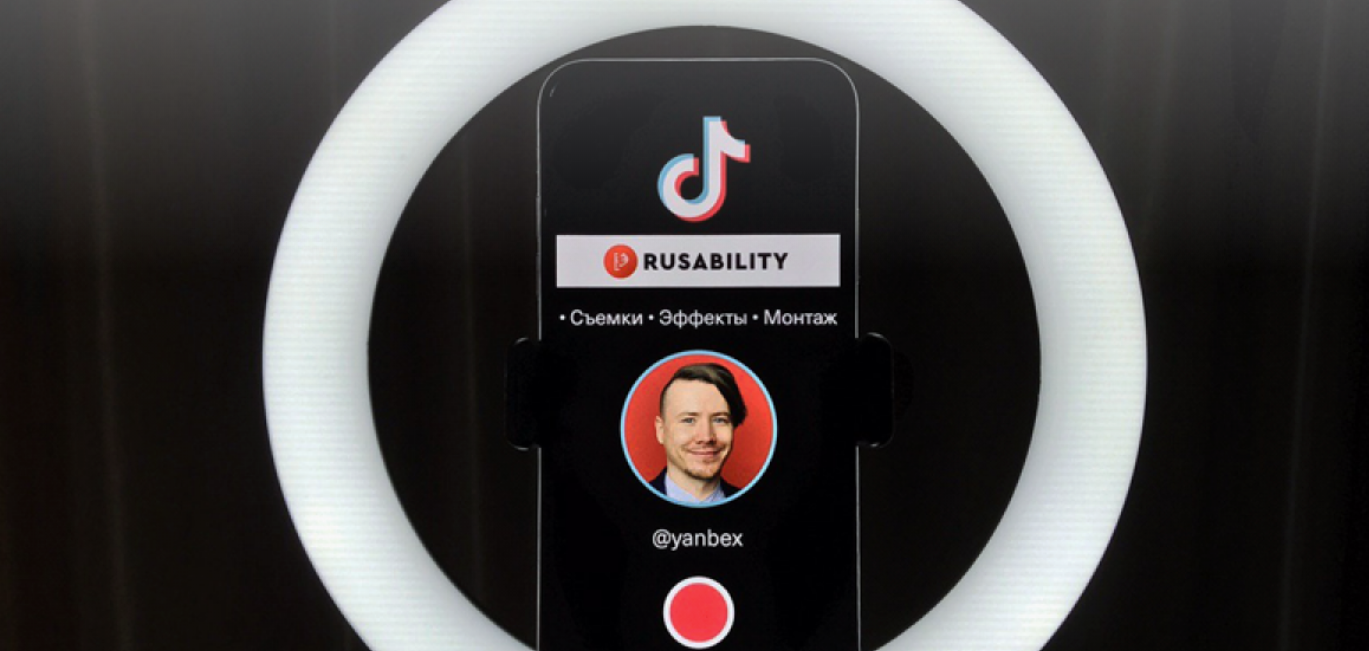
В 2020 году TikTok стал для меня главной видеоплатформой: я провожу в нем больше времени, чем в YouTube, и получаю массу удовольствия. Я слежу в TikTok за невероятными людьми:
- Парень, который спасает крабов и креветок
- Девушка, которая умеет имитировать любые голоса
- Миллиардер из списка Forbes Russia
- Уилл Смит (и этим всё сказано)
- «Гидромэн», парень, снимающий вайны под водой
Но не только уникальный контент удерживает меня в ТикТоке. Здесь я наконец-то стал блогером — человеком, которого смотрят и поддерживают за это рублем. Главная причина, по которой у меня это получилось — легкость съёмки и монтажа. Формат роликов ТикТока не так требователен к навыкам автора, как формат других видеоплатформ. Об этом я и расскажу в статье — как вам за один рабочий день научиться снимать и монтировать отличные тикток-ролики.
Какие ролики вообще бывают в ТикТоке?
Все ролики в TikTok:
- Вертикальные
- Длительностью до 1 минуты
Это главное, что вам нужно запомнить. Другого формата контента в ТикТоке в принципе нет — нет ни постов, ни Stories. Только видеоролики.
Можно снять ролик любого хронометража: например, 7,5 секунд или 49 секунд, но чаще всего в TikTok встречается два основных формата: 15 секунд и 60 секунд.
- 15 секунд — вайны, танцы и развлекательный контент, чаще всего под музыку (пример от блогера Semiletik6)
- 60 секунд — экспертный контент, чаще всего разговорный (пример от блогера Kabarga)

Сам TikTok рекомендует два этих варианта максимального хронометража и поэтому предусмотрел это в своем интерфейсе. Давайте потренируемся прямо сейчас. Откройте свой аккаунт TikTok и нажмите кнопку записи внизу:
Нажмите кнопку «+» внизу, чтобы начать запись ролика
Далее выберите максимальный хронометраж, 15 или 60 секунд. Переключатель находится прямо там, куда указывает мой палец. 🙂
Выберите формат: 15 или 60 секунд
Как мне выбрать свой формат?
Всё индивидуально и условно, но все же закономерности есть.
Если вы тяготеете к экспертному и познавательному контенту и планируете рассказывать полезные вещи своим голосом, выбирайте формат «60 секунд». За меньшее время вы просто не успеете выразить свою мысль голосом.
Надо понимать, что 15 и 60 секунд — это предельный хронометраж. То есть меньше 15 секунд для разговорного жанра точно выбирать не стоит.
Если же вы планируете снимать развлекательный контент — танцы, вайны, пранки и т.д., выбирайте 15 секунд. Развлекательный контент должен быть быстрым и динамичным, иначе тиктокеры не будут его досматривать.
Попробуйте оба варианта и выберите тот, который понравится вам больше.
Я определился с форматом. Как снимать и монтировать ролики?
У вас есть два варианта: съемки и монтаж в самом приложении TikTok и в сторонних приложениях. У обоих вариантов есть плюсы и минусы.
Съемки и монтаж в TikTok
Плюсы:
- Быстро и удобно
- Не требуется владеть навыками монтажа
- Есть уникальные TikTok-эффекты, часто применяемые в челленджах
Минусы:
- Черновики видео сохраняются только в приложении TikTok в памяти смартфона, нельзя их отправить другому человеку или открыть в другом смартфоне
- Нельзя получить исходник видео
- Ограниченные возможности монтажа и оформления видео
Пример моего ролика, полностью снятого и смонтированного в TikTok.
Съемки и монтаж в сторонних приложениях
Мобильных приложений для монтажа очень много. Советую попробовать разные и остановиться на самом удобном для вас варианте. Для меня таким стал InShot.
Но независимо от конкретной программы монтажа, ее плюсы и минусы по отношению к созданию видео в TikTok будут одинаковы, поэтому ознакомьтесь с ними:
Плюсы:
- Есть доступ к исходнику видео
- Богатый арсенал инструментов и возможностей
- Черновик можно отправить другому человеку или открыть его в другом смартфоне
Минусы:
- Необходимо потратить время на изучение навыков монтажа
- Хорошие приложения чаще всего платные
- Недоступны уникальные эффекты TikTok
Пример моего ролика, снятого на камеру iPhone и смонтированного в InShot.
Я использую оба способа съемки. Снимаю в самом TikTok, если ролик планируется короткий, до 15 секунд и если мне нужны уникальные эффекты TikTok.
Снимаю в сторонних приложениях, если планирую длинный ролик до 60 секунд с большим количеством дублей, а также если снимаю для клиента. Однако чаще встречаются блогеры, которые снимают только одним способом.
Также отвечу на возможный вопрос: влияет на ли на популярность ролика то, где он был снят и смонтирован — в TikTok или в другом приложении. Ответ однозначный: нет. Неважно, где вы монтировали ролик, он станет популярным, только если он интересен вашей аудитории.
А теперь о том, как это делается и какие самые важные функции вам нужно научиться использовать прямо сейчас.
Съемки и монтаж в приложении TikTok
Где находится кнопка включения записи, вы уже знаете из материала выше. Но что делать во время съемки? Я отвечу: снимать фрагменты.
Запомните важную штуку: в TikTok можно снимать фрагментами — отрезками видео и добавлять элементы, например, текст, который будет всплывать в нужное вам время. Это то, что отличает контент TikTok от контента Instagram, который всегда снимается одним дублем-отрезком.
В рамках Instagram Stories вы снимаете один отрезок, на фронтальную или основную камеру. Но в ТикТоке вы соединяете несколько отрезков в мини-фильм.
Посмотрите этот пример от блогера Sunkremo. В нем девушка последовательно меняет наряды. Это не один дубль, а серия дублей, которые снимались отдельно. При смене дублей можно менять ракурс, сменить место съемок и т.д., обогащая ваш материал.
Откройте запись видео. Я выбрал максимальный хронометраж 15 секунд. В среднем дубль должен быть не менее 2-3 секунд, чтобы зрители успели понять, что происходит в кадре. По этой причине в 15-секундных роликах рекомендуется делать от 1 до 6 дублей.
О чем делать дубли?
Для этого нужен небольшой сценарий или план. Вот мой:
Я сниму видео про то, как снимать видео в TikTok. Сделаю 4 дубля, каждый примерно по 3-4 секунды.
- Дубль 1: Помашу рукой в кадр и поприветствую читателей Rusability.ru.
- Дубль 2: Покажу пальцем наверх, где находятся синие полоски — индикация дублей.
- Дубль 3: Переверну камеру с фронтальной на основную.
- Дубль 4: Применю местный эффект «Большой дядя».
Да, это может звучать непонятно, но сейчас разберемся.
Нажмите значок записи.
Чтобы снять дубль, вам нужно просто нажать пальцем на круглый значок записи. Сверху появится синяя полоска, отсчитывающая длительность дубля:
Первый дубль — синяя полоска сверху.
Вы отсняли первый дубль. Теперь можно сделать паузу и сменить локацию. Я подошел к стене с картиной и снял второй дубль. Вы можете заметить, что к первой синей полоске добавилась вторая:
Снят второй дубль. Пальцем я показываю, где находится индикатор второго дубля.
Далее, согласно своему плану, я переворачиваю камеру с фронталки на основную. Смотрите туда, куда указывает мой палец:
Можно не только сменить локацию, но и перевернуть камеру.
И остается доснять четвертый запланированный дубль. Вновь меняю локацию, но при этом нажимаю на кнопку Эффекты в левом нижнем углу и выбираю эффект «Большой дядя». Он меняет лицо, превращая его в лицо небритого мужлана. Такой эффект можно использовать при съемках смешных роликов, например, этого.
Нажимаем Эффекты.
Выбираем нужный эффект. Например, «Большой дядя».
Вот, собственно, и дядя. Четвертый дубль готов.
Теперь нажмите красную галочку справа и увидите цельное видео — TikTok автоматически склеит дубли в единый хронометраж. Давайте теперь добавим музыку:
Кнопка добавления музыки.
Выбирайте трек, который подходит по настроению к вашей задумке.
Теперь самое интересное! Вы можете добавить всплывающие в нужный момент надписи. Простой лайфхак: один дубль — одна поясняющая надпись. Что может быть проще?
В соответствии со своим сценарием я придумал 4 надписи:
- Дубль 1: Надпись «Привет, Rusability!»
- Дубль 2: Надпись «Вот эта синяя полоска — длительность дубля»
- Дубль 3: Надпись «Еще можно переключиться на фронталку»
- Дубль 4: Надпись «И включить маску или эффект».
Добавьте надпись.
Нажмите кнопку »Аа» и добавьте нужную вам надпись. Как и в Instagram Stories, можно отрегулировать размер, цвет и положение надписи в ролике.
После регулировки вновь нажмите пальцем на надпись и в появившемся меню выберите пункт Установить Длительность:
Установка длительности — момент появления и исчезновения надписи.
Отрегулируйте пальцем красную область — длительность действия надписи.
После того как все надписи готовы, нажмите красную кнопку Далее и пропишите сопроводительный текст к ролику (максимум 100 символов):
Подготовка к публикации.
Теперь нажмите Опубликовать либо Черновики, чтобы сохранить видео в черновик и опубликовать позже.
Внимательно посмотрите получившийся ролик:
На примере этого ролика обязательно научитесь различать дубли, понимать, сколько их в видео, где они начинаются и заканчиваются. Сверьте увиденное с моим изначальным сценарием:
- Дубль 1: Помашу рукой в кадр и поприветствую читателей Rusability.ru.
- Дубль 2: Покажу пальцем наверх, где находятся синие полоски — индикация дублей.
- Дубль 3: Переверну камеру с фронтальной на основную.
- Дубль 4: Применю местный эффект «Большой дядя».
Если у вас получится «увидеть» дубли и соотнести их с моим сценарием, считайте, что вы уже понимаете, как надо снимать в TikTok. Если же не получилось с первого раза, попытайтесь еще, в том числе не только на моем видео, но и на видео других тиктокеров.
И запомните второй важный момент: при съемке в TikTok все фрагменты видео склеиваются в единый фильм сами собой, автоматически. Это и есть то обстоятельство, которое делает съемки в приложении TikTok такими легкими.
С монтажом в отдельном приложении придется повозиться дольше, потому что отдельные фрагменты видео будут отдельными кусочками, которые вам предстоит соединить в стороннем приложении.
Съемки и монтаж в сторонних приложениях
Отличие монтажа в стороннем приложении в том, что дубли вы будете снимать на камеру смартфона и получите в итоге несколько видеофайлов:
Видеофайлы в смартфоне. Последние 4 файла — дубли, снятые по сценарию.
Как снимать видео на камеру смартфона, я пояснять не буду — вы это знаете. Специально для статьи я повторил тот же сценарий: 4 уже знакомых вам дубля.
Теперь фрагменты нужно соединить в единый фильм. Открываем их в приложении InShot:
Загружаем 4 дубля в InShot.
Монтаж видео в InShot.
В InShot есть свои преимущества, например, можно добавлять не только всплывающие надписи, но и всплывающие картинки, чего нет в TikTok. Но зато в InShot нет эффекта «Большой дядя», поэтому видео получилось скучнее.
О плюсах и минусах разного способа съемок я писал выше. Теперь вы знаете, как это делается. Остается только попробовать.
Что делать с этими знаниями
Съемка и публикация ролика — это только первый шаг. Впереди у вас увлекательные дела: первые зрители, анализ статистики роликов, поиск собственного почерка и оттачивание мастерства. Но это тема отдельных статей.
Все это будет потом, после того, как вы сделаете первый и важный шаг — снимете и опубликуете видео. Надеюсь, что статья поможет вам в этом.
Автор: Ренат «Янбекс» Янбеков
Подписывайтесь на канал «Exlibris» в Telegram, чтобы первыми узнавать о главных новостях в рекламе, маркетинге и PR.